 返回
返回PPT演示技巧 PPT图片如何裁剪成圆形图片
智慧女孩不会秃头
2022-06-30
通常来说,我们的照片都呈长方形,而当我们在制作PPT时需要圆形的照片,该怎么做呢?
首先选中这张照片,选择图片上方的“裁剪”。
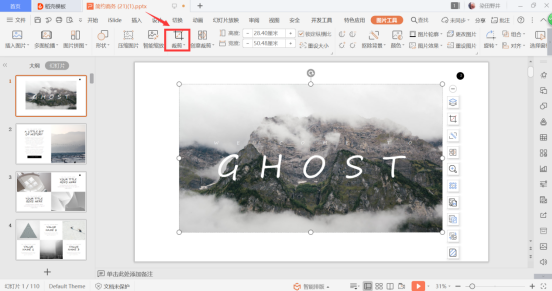
>>免费升级到企业版,赠超大存储空间
点击之后,会出现以下选项,这时我们选择“椭圆”的形状。
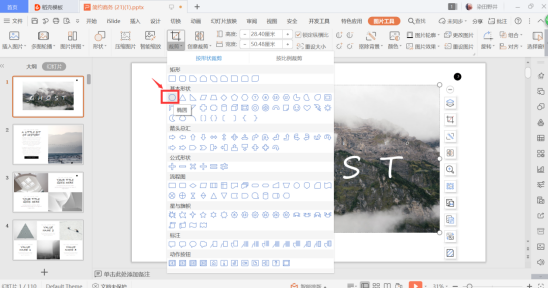
>>免费升级到企业版,赠超大存储空间
选择椭圆之后并没有达到我们的理想效果,我们再从弹出的菜单中选择“按比例裁剪”。
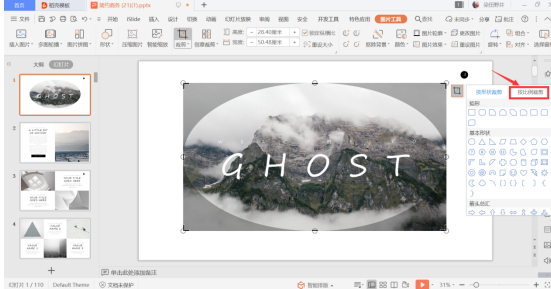
>>免费升级到企业版,赠超大存储空间
选中“1:1”比例。
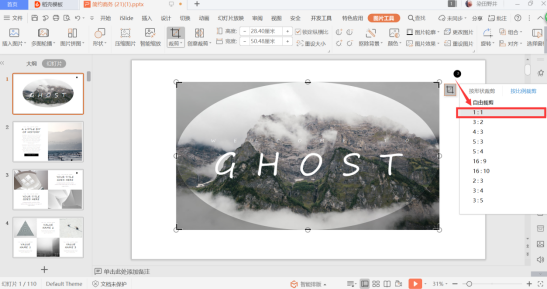
>>免费升级到企业版,赠超大存储空间
点击之后就可以看到原来的方形图片变成了我们想要的圆形图片。
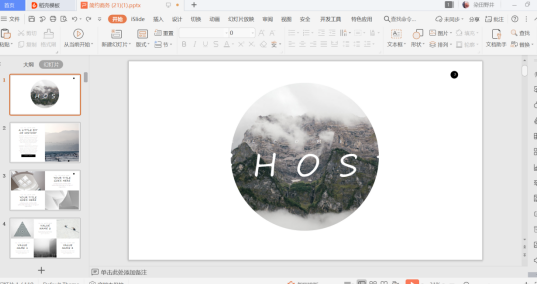
>>免费升级到企业版,赠超大存储空间
学会了这一小技巧以后,就可以随心所欲地把照片调整到我们想要的效果啦!

 0
0 0
0智慧女孩不会秃头
猫狗大战







 下载文档
下载文档

 微信支付
微信支付
 支付宝支付
支付宝支付